損傷しているディスク (CD / DVD / Blu-ray) のデータを復旧することができるツール
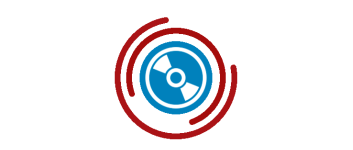
傷が付いたり破損して読み取りができなくなった CD / DVD / Blu-ray ディスクからデータを救出することができる、光ディスクデータ復旧ソフト。
Recovery Toolbox for CD Free の概要
Recovery Toolbox for CD Free は、読み取り不可能な CD / DVD / Blu-ray やそのほかの光ディスクからデータを回復するのに役立ちます。
Recovery Toolbox for CD Free の機能
Recovery Toolbox for CD Free の主な機能です。
| 機能 | 概要 |
|---|---|
| メイン機能 | CD / DVD / Blu-ray ディスクのデータを救出する |
| 機能詳細 | ・最も一般的なタイプのメディアから破損したデータを回復します。 ・メディアの物理的な損傷とプログラムエラーの両方によって破損したデータの処理。 ・4GB を超えるファイルを回復できます。 |
読み取れなくなったディスクのデータを復元できます
Recovery Toolbox for CD Free は、傷が付いたり破損して読み取りができなくなった CD / DVD / Blu-ray ディスクからデータを救出することができる、光ディスクデータ復旧ソフトです。
Recovery Toolbox for CD Free を使用すると、物理的に損傷のあるメディアやディスク書き込みソフトウェアによってメディアのフォーマットが破損しているディスクなどからデータを復元できます。
ウィザード形式で使いやすい
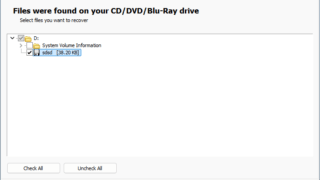 Recovery Toolbox for CD Free を使用すると、メディアの読み取りおよびアクセス中に OS に何らかの障害が発生する場合でもデータを復旧できます。
Recovery Toolbox for CD Free を使用すると、メディアの読み取りおよびアクセス中に OS に何らかの障害が発生する場合でもデータを復旧できます。
Recovery Toolbox for CD Free の使い方はかんたんで、破損したディスクが含まれるドライブを選択し、ディスクからファイルをコピーするハードディスク上のフォルダを選択するだけで、破損したディスクの修復を開始できます。
シンプルでありながら強力なデータ復旧ツール
Recovery Toolbox for CD Free は、損傷しているディスクのデータを復旧することができる、完全に無料なアプリケーションです。快適で直感的なインターフェースにより、プログラムは効果的かつ快適に操作でき、可能な限り多くの情報を回復するために必要なすべてを迅速かつ完璧に実行します。
機能
- 4GB を超えるファイルを回復できます。
- 最も一般的なタイプのメディアから破損したデータを回復します。
- メディアの物理的な損傷とプログラムエラーの両方によって破損したデータの処理。
- ユーザーが回復プロセスを完全に制御できるようにする。
- データ復旧プロセスに関するできるだけ詳細なレポートをユーザーに提供する。
仕様
使い方
インストール
1.インストール方法
- ライセンスが表示されます。「I accept the agreement」を選択して[Next]をクリックします。
- インストール先を確認して[Next]をクリックします。
- スタートメニューに作成するショートカットの設定を確認して[Next]をクリックします。
- 追加のタスクを設定して[Next]をクリックします。
- インストールの準備ができました。[Install]をクリックしてインストールを開始します。
- インストールが完了しました。[Finish]をクリックしてセットアップウィザードを閉じます。
基本的な使い方
1.基本的な使い方
- 破損したディスクがあるドライブを選択し、[Next]ボタンをクリックします。
- ファイルを保存するディレクトリを設定して、[Next]をクリックします。
- 保存したいファイルを選択して[Next]をクリックします。

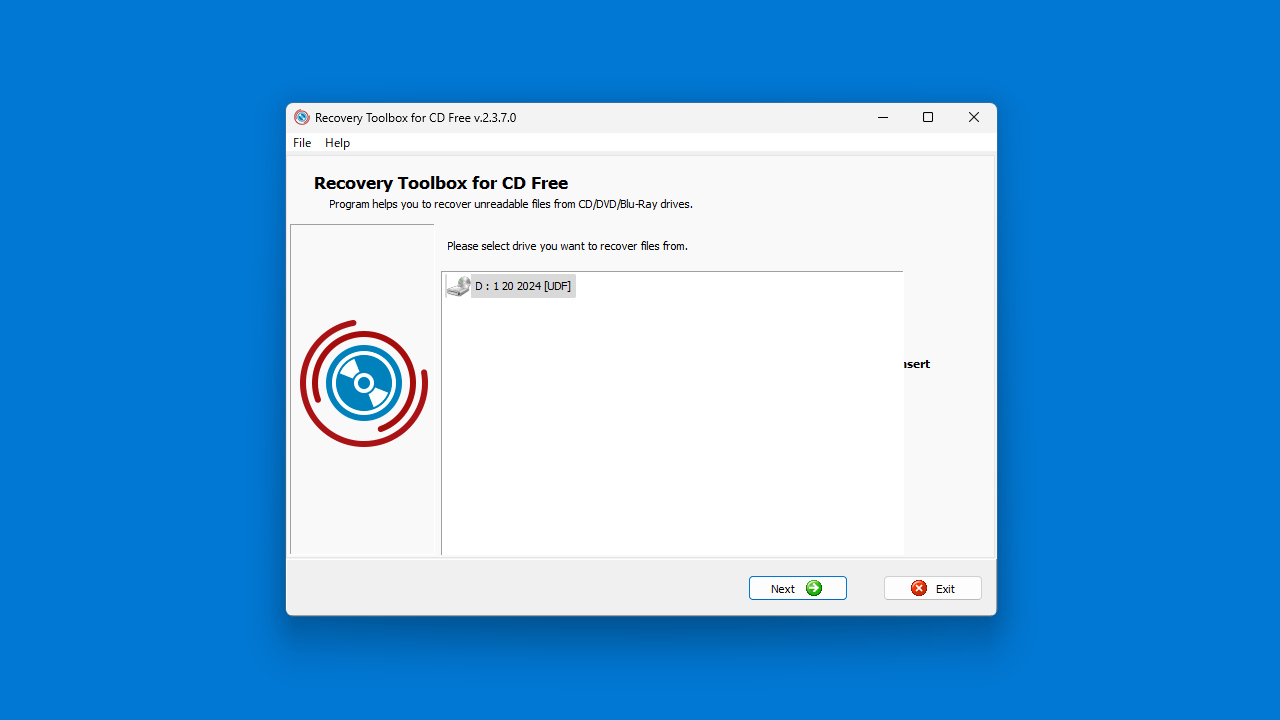
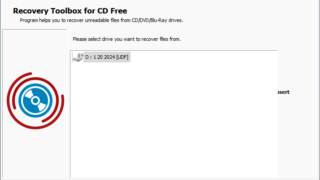
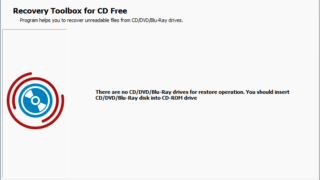
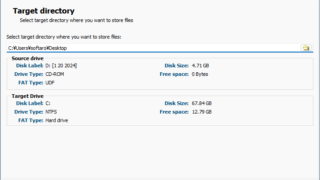
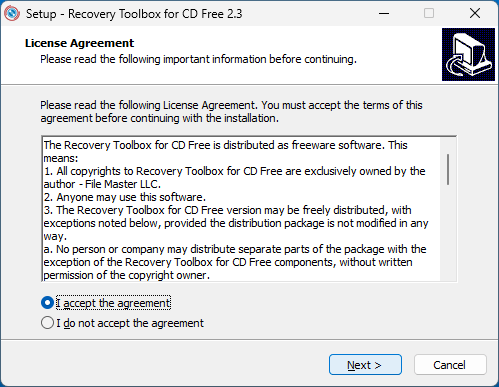
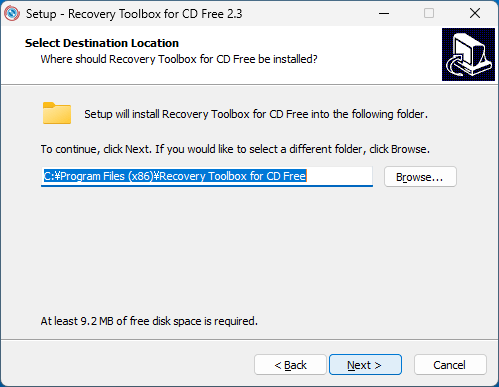
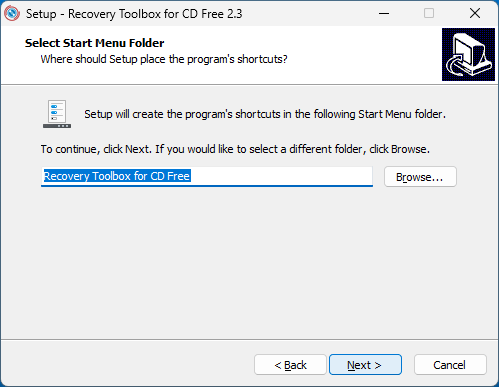
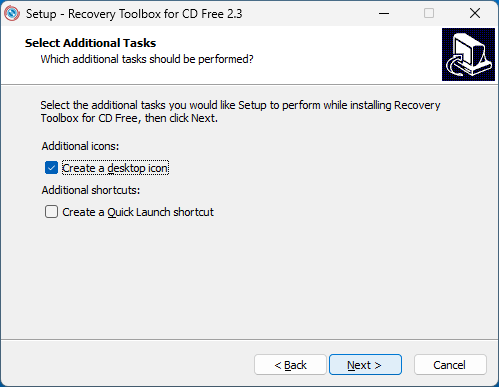
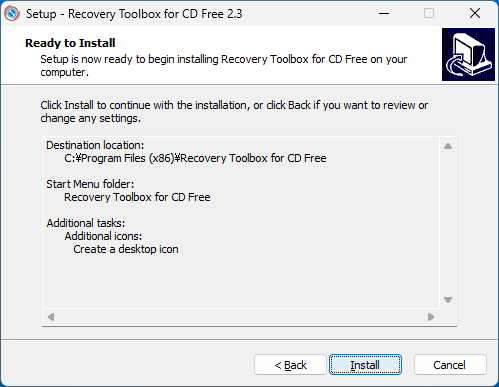
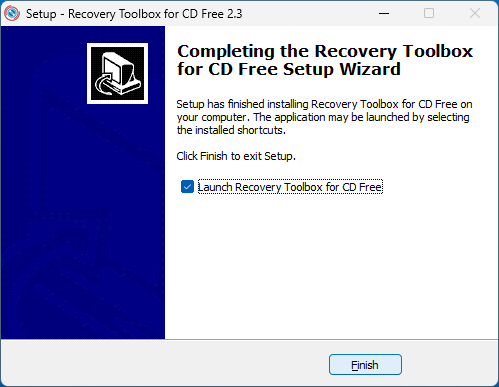
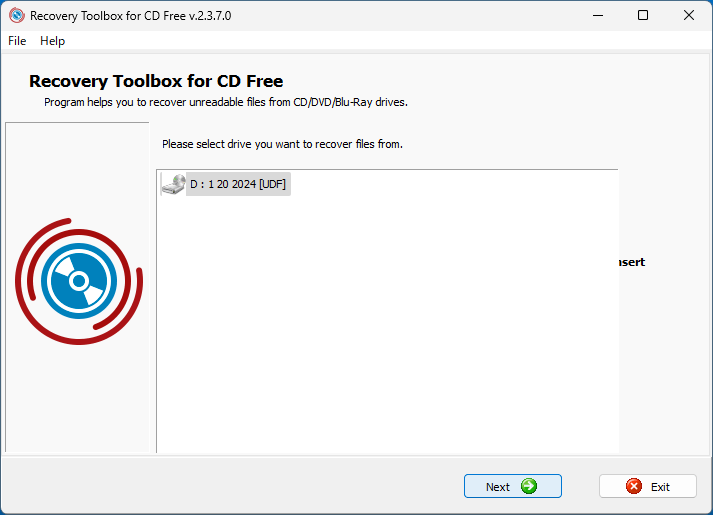
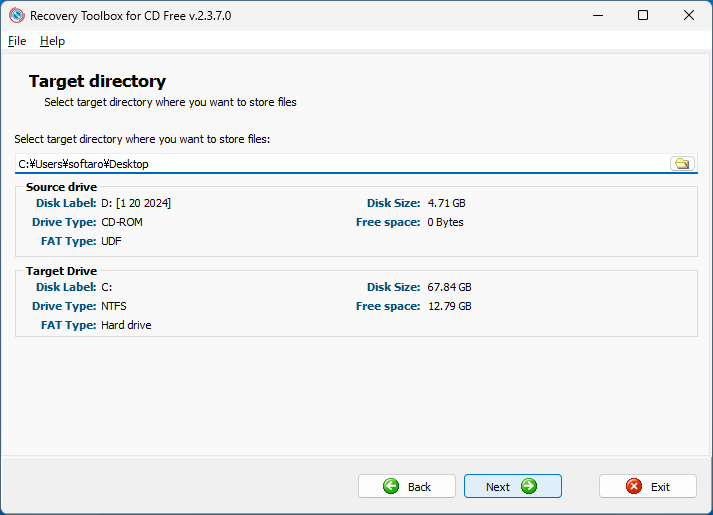
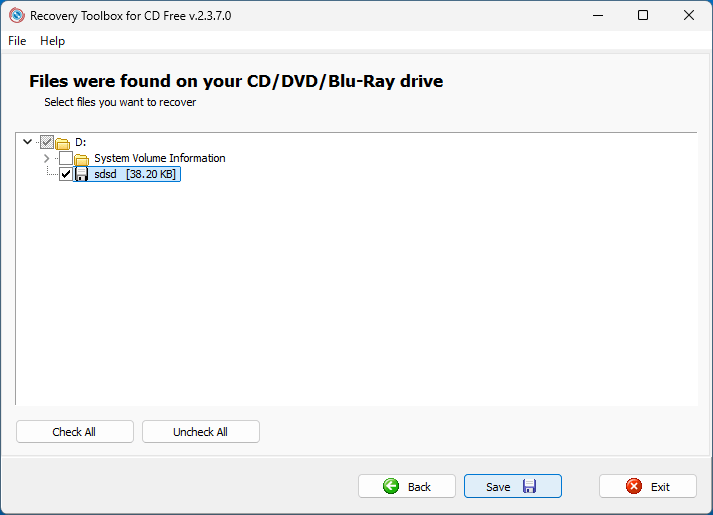
Recovery Toolbox for CD Free は、どなたでも無料で利用できます。